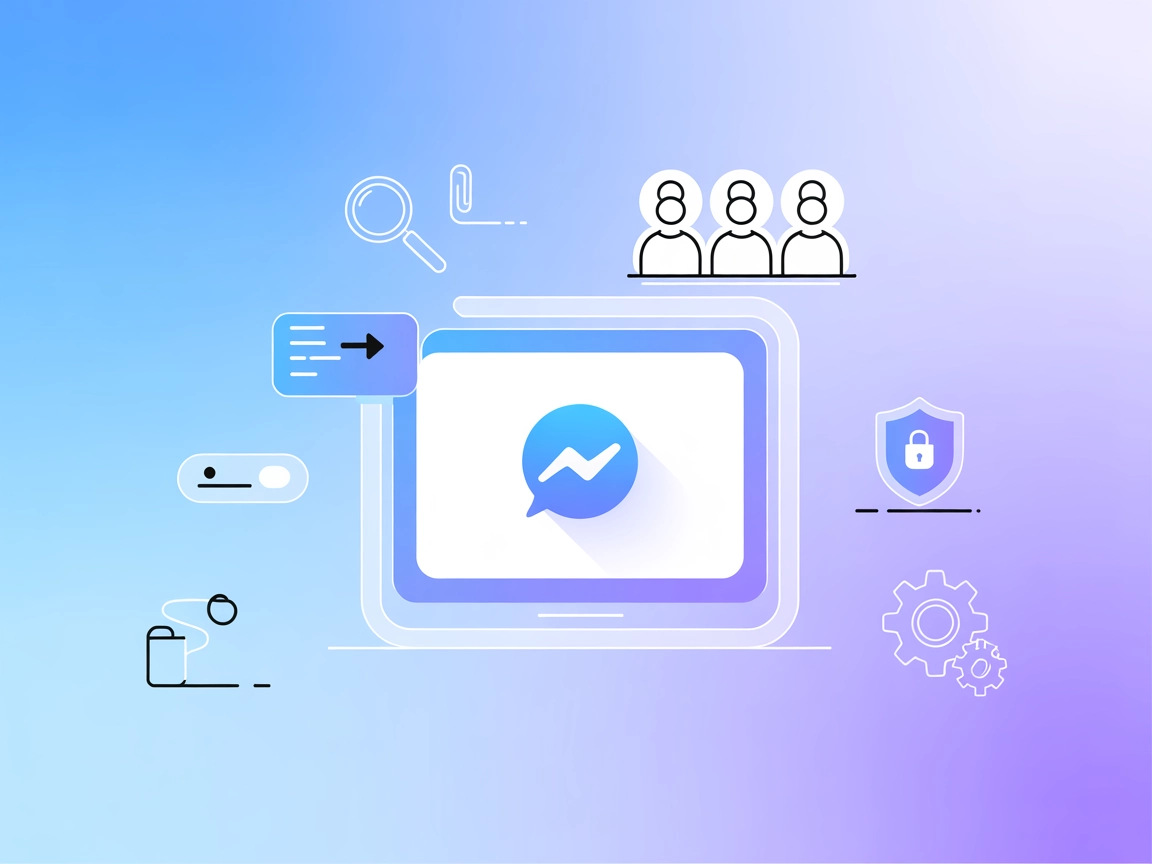
Mac Messages MCP Server
Il Mac Messages MCP Server collega in modo sicuro gli assistenti AI e i LLM al tuo database iMessage su macOS, consentendo interrogazioni, automazione e maggior...

iMCP è un server MCP per macOS attento alla privacy, che offre agli assistenti AI accesso sicuro alla tua vita digitale—Messaggi, Calendario, Contatti, Promemoria e altro—abilitando workflow ricchi e automatizzati.
FlowHunt fornisce un livello di sicurezza aggiuntivo tra i tuoi sistemi interni e gli strumenti AI, dandoti controllo granulare su quali strumenti sono accessibili dai tuoi server MCP. I server MCP ospitati nella nostra infrastruttura possono essere integrati perfettamente con il chatbot di FlowHunt così come con le piattaforme AI popolari come ChatGPT, Claude e vari editor AI.
Il server iMCP (Intelligent Model Context Protocol) è un’applicazione per macOS che funge da ponte tra gli assistenti AI e i componenti chiave della tua vita digitale su Mac. Implementando il Model Context Protocol (MCP), iMCP permette ai client AI come Claude Desktop di accedere e interagire in modo sicuro con Messaggi, Contatti, Promemoria, Calendario, Posizione, Meteo e altro ancora. Questo consente workflow di sviluppo avanzati, come interrogare il calendario per eventi imminenti, gestire promemoria, cercare contatti o inviare messaggi—tutto tramite prompt e workflow AI. Grazie ai permessi standard di macOS e alle protezioni della privacy, iMCP permette a utenti e sviluppatori di automatizzare e migliorare la produttività quotidiana offrendo strumenti potenti e ricchi di contesto agli assistenti AI in modo attento alla privacy.
Nessun template di prompt è menzionato nel repository o nella documentazione.
Non sono elencati nomi di funzioni di tool o endpoint espliciti nei file del repository o nella documentazione.
~/.windsurf/config.json).mcpServers.Esempio di configurazione:
{
"mcpServers": {
"imcp": {
"command": "imcp",
"args": []
}
}
}
~/Library/Application Support/Claude/claude_desktop_config.json.mcpServers.Esempio di configurazione:
{
"mcpServers": {
"imcp": {
"command": "imcp",
"args": []
}
}
}
mcpServers.Esempio di configurazione:
{
"mcpServers": {
"imcp": {
"command": "imcp",
"args": []
}
}
}
mcpServers.Esempio di configurazione:
{
"mcpServers": {
"imcp": {
"command": "imcp",
"args": []
}
}
}
Esempio per la protezione delle API Key
Per una maggiore sicurezza, memorizza le API key come variabili d’ambiente e richiamale nella configurazione:
{
"mcpServers": {
"imcp": {
"command": "imcp",
"args": [],
"env": {
"API_KEY": "${IMCP_API_KEY}"
},
"inputs": {
"apiKey": "${IMCP_API_KEY}"
}
}
}
}
Sostituisci IMCP_API_KEY con il nome effettivo della tua variabile d’ambiente.
Utilizzo di MCP in FlowHunt
Per integrare i server MCP nel tuo workflow FlowHunt, aggiungi il componente MCP al tuo flow e collegalo al tuo agente AI:
Clicca sul componente MCP per aprire il pannello di configurazione. Nella sezione di configurazione MCP di sistema, inserisci i dettagli del tuo server MCP utilizzando questo formato JSON:
{
"imcp": {
"transport": "streamable_http",
"url": "https://yourmcpserver.example/pathtothemcp/url"
}
}
Una volta configurato, l’agente AI può ora utilizzare questo MCP come strumento con accesso a tutte le sue funzioni e capacità. Ricorda di cambiare “imcp” con il nome effettivo del tuo server MCP e di sostituire l’URL con quello del tuo server MCP.
| Sezione | Disponibilità | Dettagli/Note |
|---|---|---|
| Panoramica | ✅ | Panoramica generale e funzionalità presenti in README.md |
| Elenco dei Prompt | ⛔ | Nessun template di prompt menzionato |
| Elenco delle Risorse | ✅ | Calendario, Contatti, Posizione, Messaggi, Promemoria, Meteo, Mappe |
| Elenco degli Strumenti | ⛔ | Nessuna funzione di tool elencata esplicitamente |
| Protezione delle API Key | ✅ | Esempio fornito per env/integrazione |
| Supporto sampling (meno importante in valutazione) | ⛔ | Nessuna menzione o traccia di supporto sampling |
In base a quanto sopra, iMCP offre un’integrazione robusta delle risorse per gli utenti macOS ma manca di documentazione esplicita su template di prompt, nomi di funzioni degli strumenti o supporto sampling/roots. Il processo di configurazione è diretto e ben documentato.
iMCP è un solido server MCP attento alla privacy pensato per macOS, che offre un’integrazione profonda con le app native e un processo di configurazione semplice per i principali client AI. Ottiene un punteggio elevato per usabilità ed esposizione delle risorse, ma potrebbe trarre beneficio da una documentazione più chiara su strumenti, template di prompt e supporto sampling.
| Ha una LICENSE | ✅ (Apache-2.0) |
|---|---|
| Ha almeno uno strumento | ⛔ |
| Numero di Fork | 24 |
| Numero di Star | 617 |
Il server iMCP (Intelligent Model Context Protocol) è un'applicazione macOS che consente agli assistenti AI di interagire in modo sicuro con Messaggi, Contatti, Promemoria, Calendario, Posizione, Meteo e altro, sfruttando le protezioni della privacy di macOS.
iMCP fornisce accesso a Calendario, Contatti, Posizione, Messaggi, Promemoria, Meteo e Mappe, permettendo workflow AI avanzati come pianificazione, messaggistica e altro ancora.
Segui gli esempi di configurazione passo-passo forniti per ciascun client AI supportato (Windsurf, Claude, Cursor, Cline) per aggiungere iMCP all'elenco dei tuoi server MCP e riavvia l'applicazione.
Sì. iMCP utilizza i permessi standard di macOS e i suoi livelli di privacy, quindi l'accesso ai tuoi dati è completamente sotto il tuo controllo e non lascia mai il tuo dispositivo senza il tuo esplicito consenso.
Assolutamente. Usa iMCP per automatizzare la gestione del calendario, la ricerca dei contatti, la messaggistica, i promemoria e altro ancora—tutto tramite assistenti AI integrati con FlowHunt o altre piattaforme compatibili con MCP.
Sblocca automazione fluida e workflow potenziati dall'AI sul tuo Mac. Integra iMCP con FlowHunt per una produttività avanzata e accesso alle tue app incentrato sulla privacy.
Il Mac Messages MCP Server collega in modo sicuro gli assistenti AI e i LLM al tuo database iMessage su macOS, consentendo interrogazioni, automazione e maggior...
Il server MCP interactive-mcp consente flussi di lavoro AI con l'intervento umano, collegando agenti AI con utenti e sistemi esterni. Supporta sviluppo cross-pl...
Il Remote MacOs Use MCP Server consente agli agenti AI di automatizzare, controllare e gestire in modo sicuro sistemi macOS remoti senza software aggiuntivo. Co...
Consenso Cookie
Usiamo i cookie per migliorare la tua esperienza di navigazione e analizzare il nostro traffico. See our privacy policy.


